kosz na Androida – Jak odzyskać pliki z Androida? [Porady MiniTool]
podsumowanie :

w systemie Windows jest kosz, więc niektórzy z was mogą zapytać, czy na urządzeniu z Androidem jest kosz na Androida? Czy wiesz, jak odzyskać dane z kosza na Androida? MiniTool powie Ci rzeczy, które chcesz wiedzieć o koszu Androida i odzyskiwaniu danych Androida w tym poście.
Część 1: Czy w telefonie jest kosz na Androida?
podczas korzystania z telefonu z Androidem możesz przez pomyłkę usunąć niektóre ważne pliki. W tej sytuacji będziesz chciał odzyskać te usunięte pliki. Być może najpierw zastanowisz się nad tym pytaniem: czy w telefonie jest kosz na Androida?
jak wiesz, w informatyce istnieje Kosz (znany również jako kosz), który jest tymczasowym miejscem przechowywania plików, które zostały usunięte z dysku twardego komputera, ale nie zostały trwale usunięte z systemu plików.
ogólnie rzecz biorąc, możesz wejść do kosza, aby przeglądać usuwane pliki i przywrócić pliki, które zostały usunięte przez pomyłkę lub trwale usunąć Pliki.
Podobnie, jeśli w telefonie znajduje się kosz na Androida, będziesz mógł odzyskać niektóre pliki po ich przypadkowym usunięciu. Ale faktem jest, że nie ma takiej funkcji na telefonie z Androidem.
więc jeśli chcesz wiedzieć, jak odzyskać usunięte pliki z kosza na Androida, powiemy ci, że jest to fałszywa propozycja.
Jeśli jednak nie ma kosza na Androida, gdzie są usunięte pliki przechowywane na telefonie z Androidem? W rzeczywistości usunięte pliki nie są natychmiast usuwane z urządzenia z Androidem lub karty SD. Sektory, które zajmują, są po prostu oznaczone jako puste, dzięki czemu można zapisywać nowe dane.
zanim te usunięte pliki zostaną zastąpione nowymi danymi, możesz użyć darmowego oprogramowania do odzyskiwania danych Androida, aby je odzyskać.
następnie, jak odzyskać trwale usunięte pliki z Androida? W tym poście zalecamy użycie tego profesjonalnego narzędzia – MiniTool Mobile Recovery dla Androida.
teraz przeczytaj część 2, aby dowiedzieć się, jak obsługiwać to oprogramowanie, aby z łatwością odzyskać usunięte dane Androida.
część 2: Jak odzyskać usunięte pliki z telefonu z Androidem?
MiniTool Mobile Recovery dla Androida to rodzaj programu, który jest specjalnie zaprojektowany do odzyskiwania wszystkich utraconych i usuniętych plików, w tym danych tekstowych, takich jak wiadomości, kontakty, historie połączeń, WhatsApp, Dane dokumentów; i danych multimedialnych, takich jak zdjęcia, zdjęcia aplikacji, Filmy, Audio i załączniki WhatsApp z telefonu i tabletu z Androidem, a także karty SD.
ponadto to oprogramowanie może być używane na prawie wszystkich markach i modelach telefonów i tabletów z Androidem, takich jak Samsung, Sony, LG, HTC i innych.

Jeśli jesteś zainteresowany problemem odzyskiwania danych Samsung Galaxy S6, przeczytaj ten artykuł, a następnie poznasz jego 6 wspólnych przypadki w codziennym życiu.
to darmowe oprogramowanie pozwala na odzyskanie 10 plików jednego typu za każdym razem. Jeśli używasz systemu Windows 10 / 8 / 7, możesz pobrać, a następnie zainstalować bezpłatną wersję tego oprogramowania na swoim komputerze, aby spróbować teraz.
Bezpłatne pobieranie
To oprogramowanie ma dwa moduły odzyskiwania: Odzyskaj z telefonu i odzyskaj z karty SD. Następnie przedstawimy je jeden po drugim w następujący sposób.
Moduł 1: Odzyskaj usunięte pliki bezpośrednio z urządzenia z systemem Android
Jeśli chcesz odzyskać usunięte pliki bezpośrednio z telefonu lub tabletu z Androidem, powinieneś użyć modułu Odzyskaj z telefonu. Przed użyciem tego modułu odzyskiwania tego oprogramowania, istnieją pewne sprawy, na które należy zwrócić uwagę:
- oprogramowanie do odzyskiwania danych Android służy do odzyskiwania usuniętych danych, które nie są zastępowane przez nowe pliki. To oprogramowanie nie jest wyjątkiem. Po prostu przestań używać urządzenia z Androidem tak szybko, jak to możliwe po omyłkowym usunięciu plików. W przeciwnym razie pliki te staną się nie do odzyskania.
- musisz upewnić się, że Twoje urządzenie z Androidem zostało zrootowane. W przeciwnym razie to oprogramowanie nie będzie działać normalnie, aby wyodrębnić dane na Androida.
- musisz zamknąć każde inne oprogramowanie do zarządzania Androidem, gdy używasz tego oprogramowania do pobierania usuniętych danych Androida. A może to oprogramowanie nie zadziała pomyślnie.
Krok 1: Po Pierwsze, należy podłączyć urządzenie z systemem Android do komputera za pomocą kabla USB. Następnie możesz otworzyć oprogramowanie, aby wejść do jego głównego interfejsu w następujący sposób. Tutaj zobaczysz jego dwa moduły odzyskiwania. Po prostu kliknij Odzyskaj z modułu telefonu, aby kontynuować.

Krok 2: w tym kroku oprogramowanie poprosi o identyfikację urządzenia z systemem Android.
Po pierwsze, musisz włączyć debugowanie USB urządzenia z Androidem. W rzeczywistości różne wersje Androida mają różne sposoby wykonywania tej pracy. Możesz wybrać odpowiednią wersję z tego interfejsu, a następnie wykonać szczegółowe kroki, aby włączyć debugowanie USB.
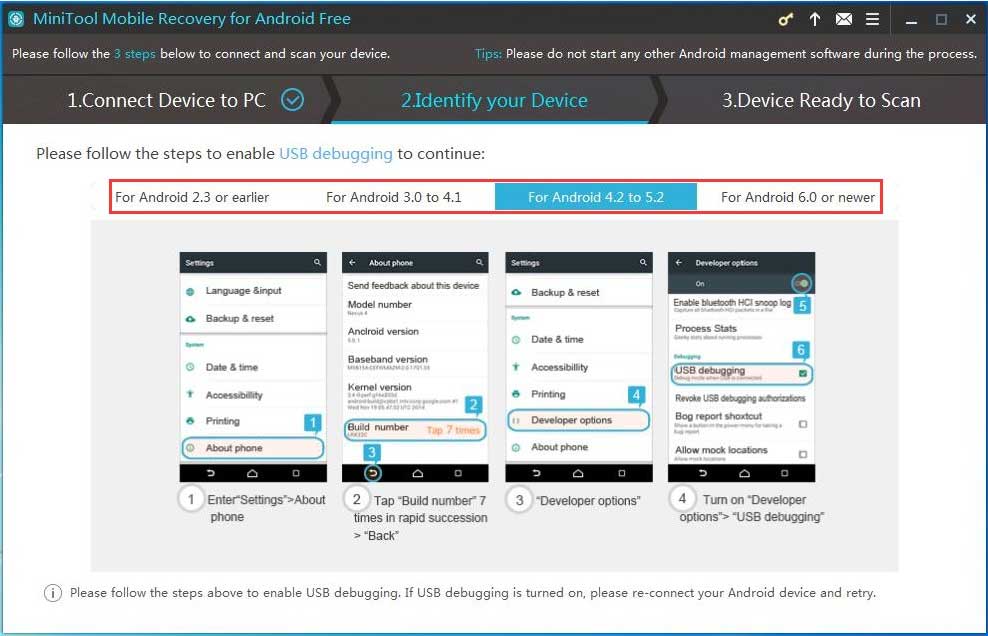
na przykład, jeśli używasz Androida 5.2, powinieneś kliknąć na Android 4.2 Do 5.2. Następnie to oprogramowanie pokaże ci cztery kroki: ① Wprowadź ustawienia > informacje o telefonie Tap dotknij numeru kompilacji 7 razy w szybkim tempie > Wstecz options Opcje programistyczne Turn włącz opcje programistyczne > debugowanie USB. Postępuj zgodnie z instrukcjami.
Po drugie, musisz zezwolić na debugowanie USB z komputera, którego zamierzasz używać. Tutaj powinieneś wykonać tę operację na urządzeniu z Androidem: po prostu zaznacz Zawsze zezwalaj na ten komputer opcja na Androidzie i dotknij OK, aby kontynuować.
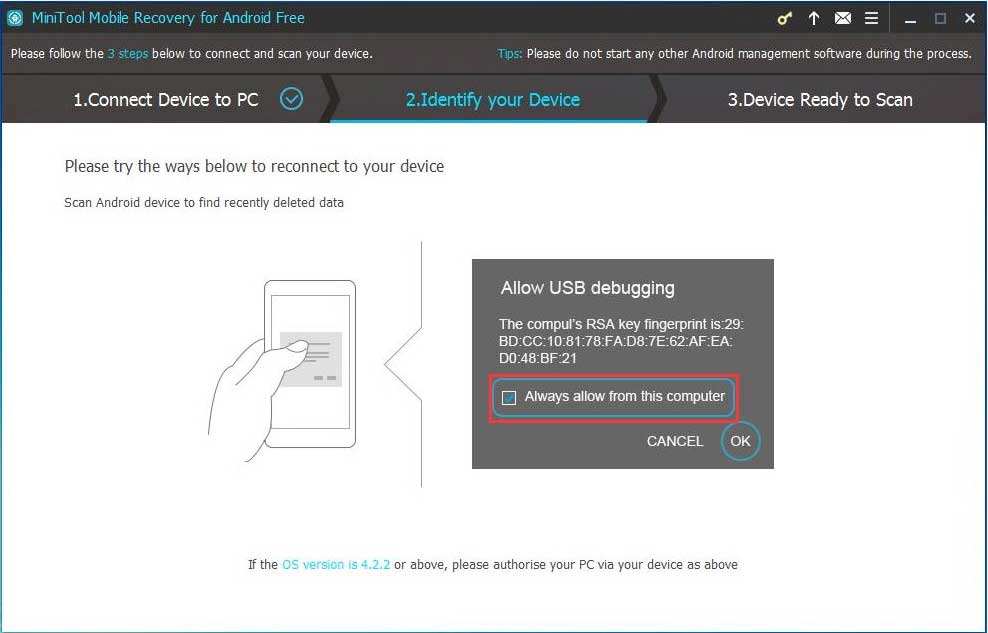
Krok 3: następnie zobaczysz Urządzenie Gotowe do skanowania interfejsu. Tutaj możesz zobaczyć typy plików, które to oprogramowanie może odzyskać i dwie metody skanowania, które może zaoferować.

Jeśli wybierzesz metodę szybkiego skanowania, typy danych tekstowych, takie jak kontakty, wiadomości, historie połączeń i wiadomości WhatsApp& załączniki będą domyślnie sprawdzane. Jednocześnie możesz odznaczyć niepotrzebne typy w tym interfejsie.
Jeśli zdecydujesz się użyć metody głębokiego skanowania, wszystkie typy danych będą domyślnie zaznaczone i nie możesz odznaczyć typów danych, których nie chcesz odzyskać. Tak więc ta metoda skanowania będzie kosztować więcej czasu na zakończenie procesu skanowania. Powinieneś być cierpliwy.
Po wybraniu odpowiedniej metody skanowania, należy kliknąć Dalej przycisk, aby kontynuować.
Krok 4: Następnie to oprogramowanie rozpocznie proces skanowania. Następnie zobaczysz interfejs wyników skanowania. Jest to lista typów danych po lewej stronie interfejsu. Możesz kliknąć jeden typ danych, aby to oprogramowanie pokazywało tylko określone pliki w tym interfejsie.
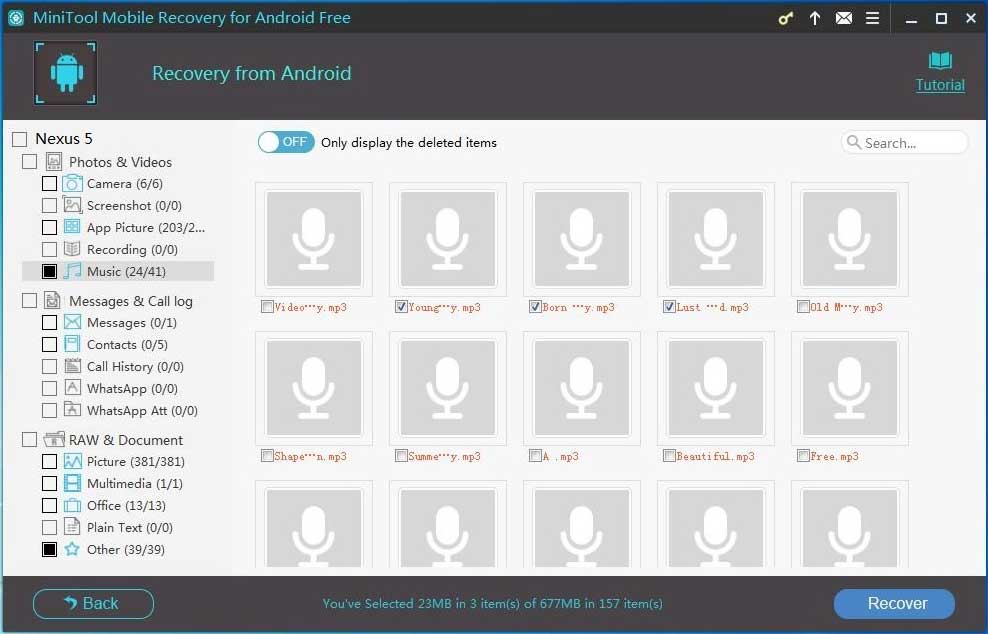
na przykład, jeśli chcesz odzyskać usunięte pliki muzyczne z urządzenia z systemem Android, musisz wybrać muzykę z lewej strony, sprawdzić pliki, które chcesz odzyskać i kliknąć odzyskaj przycisk, aby kontynuować.
Krok 5: oprogramowanie wyświetli wyskakujące okno z domyślną ścieżką pamięci.
Jeśli nie chcesz zmieniać ścieżki przechowywania, możesz bezpośrednio kliknąć wyzdrowieć przycisk w oknie.

Jeśli chcesz zapisać wybrane pliki do innej ścieżki na komputerze, musisz kliknąć przycisk Przeglądaj, a następnie wybrać inną ścieżkę na komputerze z drugiego okienka okno, aby zapisać te pliki.
wreszcie możesz otworzyć określoną ścieżkę pamięci na komputerze i natychmiast użyć tych odzyskanych plików.
Kliknij, aby tweetować
teraz powinniśmy ponownie przypomnieć, że bezpłatna edycja tego oprogramowania ma pewne ograniczenia. Jeśli chcesz złamać te ograniczenia, aby pobrać więcej danych na Androida, możesz zaktualizować to darmowe oprogramowanie do wersji zaawansowanej.
Moduł 2: Odzyskaj usunięte dane z karty SD Androida
Załóżmy, że chcesz odzyskać usunięte pliki z karty SD w telefonie z Androidem, musisz użyć modułu Odzyskaj z karty SD MiniTool Mobile Recovery dla Androida.
podobnie, musisz przestać używać karty SD tak szybko, jak to możliwe po omyłkowym usunięciu ważnych plików, aby zapobiec nadpisaniu danych.
przed użyciem tego modułu odzyskiwania musisz wyjąć kartę SD z telefonu z Androidem i włożyć ją do czytnika kart SD. Następnie podłącz czytnik kart SD do komputera, na którym zainstalowałeś to oprogramowanie do odzyskiwania danych Android.
następnie możesz wykonać te kroki, aby odzyskać usunięte dane karty SD.
Krok 1: Otwórz oprogramowanie, aby wejść do głównego interfejsu tego oprogramowania. Następnie musisz kliknąć Odzyskaj z modułu karty SD, aby kontynuować.

Krok 2: to oprogramowanie wyświetli docelową kartę SD w następującym interfejsie. Możesz go wybrać i kliknąć Dalej przycisk, aby rozpocząć proces skanowania.

Krok 3: Po zakończeniu procesu skanowania zobaczysz następujący interfejs wyniku skanowania. Jednak po lewej stronie znajduje się lista typów danych. Możesz wybrać jeden typ danych z listy i wyświetlić szczegółowe zeskanowane elementy w tym interfejsie.

jednocześnie możesz kliknąć niebieski przycisk, aby przełączyć go z OFF na ON, aby wyświetlić tylko usunięte pliki.
następnie możesz sprawdzić pliki docelowe, które chcesz odzyskać w tym interfejsie wyników skanowania i kliknij wyzdrowieć przycisk.
Krok 4: mimo to oprogramowanie wyświetli wyskakujące okno z domyślną lokalizacją przechowywania. Możesz zapisać wybrane pliki w tej lokalizacji, klikając wyzdrowieć przycisk bezpośrednio lub możesz kliknąć Przeglądaj przycisk, aby wybrać inną odpowiednią ścieżkę na komputerze, aby je zapisać.
w końcu otwórz określoną ścieżkę pamięci, aby sprawdzić, czy wybrane pliki są dobrze przechowywane, czy nie.
Kliknij, aby tweetować
chcesz użyć tego programu do odzyskiwania danych Androida, aby pobrać więcej danych z karty SD Androida bez ograniczeń? Możesz wybrać zaawansowaną wersję tego oprogramowania z oficjalnej strony MiniTool.
Inne zalecenia dotyczące odzyskiwania danych z karty SD Android:
MiniTool oferuje również kolejne dwa elementy oprogramowania do odzyskiwania danych, które pomogą Ci odzyskać usunięte dane z karty SD Android, a są to MiniTool Power Data Recovery i MiniTool Photo Recovery.
1. MiniTool Power Data Recovery jest specjalnie zaprojektowany do odzyskiwania utraconych i usuniętych danych z różnego rodzaju cyfrowych urządzeń do przechowywania danych, takich jak wewnętrzny dysk twardy, zewnętrzny dysk twardy, dysk flash USB, karta pamięci, karta SD i tak dalej.
posiada cztery moduły odzyskiwania: Ten komputer, dysk wymienny, dysk twardy i napęd CD / DVD. Wśród nich moduł dysku wymiennego może pomóc w pobieraniu plików z karty SD Androida.
dzięki wersji próbnej tego oprogramowania możesz sprawdzić, czy może znaleźć dane, które chcesz odzyskać. W ten sposób możesz najpierw spróbować, a jeśli zdecydujesz się odzyskać dane Android SD za pomocą tego oprogramowania, możesz użyć jego pełnej wersji.
darmowe pobieranie
2. MiniTool Photo Recovery może być używany do odzyskiwania usuniętych zdjęć, audio i filmów z aparatu cyfrowego, karty pamięci, dysku USB, dysku twardego i tak dalej. Tak więc, jeśli chcesz odzyskać utracone i usunięte zdjęcia, pliki audio i filmy, możesz użyć tego oprogramowania.
dzięki bezpłatnej wersji tego oprogramowania możesz odzyskać w sumie dane 200MB. Aby odzyskać dane bez ograniczeń, musisz zaktualizować oprogramowanie freeware do wersji zaawansowanej.
Bezpłatne pobieranie
możesz po prostu wybrać jedno oprogramowanie do odzyskiwania danych, aby odzyskać dane Androida zgodnie z aktualną sytuacją.
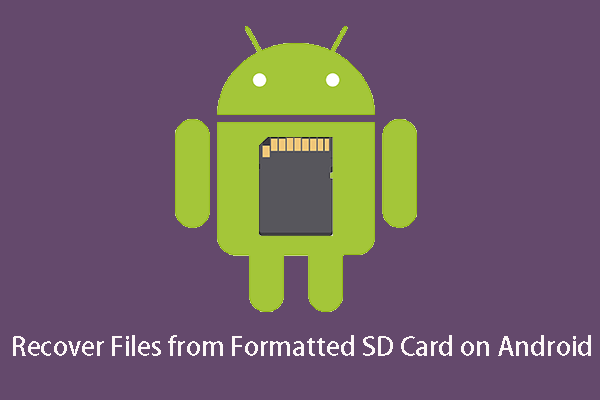
chcesz odzyskać pliki z sformatowanej karty SD Androida? W tym artykule przedstawimy kilka przydatnych rozwiązań do robienia sformatowanego odzyskiwania karty SD Android.
Część 3: Podsumowując
prawdą jest, że w telefonie nie ma kosza na Androida. Jednak nadal można odzyskać utracone i usunięte dane Androida, o ile nie zostaną zastąpione nowymi danymi. Możesz wypróbować te trzy narzędzia, które są wymienione w tym poście, aby odzyskać dane Androida.
Jeśli masz jakiekolwiek pytania podczas korzystania z oprogramowania MiniTool, skontaktuj się z nami, wysyłając wiadomość e-mail na adres . Możesz również podzielić się z nami swoimi pytaniami i rozwiązaniami w poniższej strefie komentarzy.
Leave a Reply